Als je je MKV-bestanden op je Xbox One/360 wilt afspelen, is de meest effectieve manier om ze te converteren naar andere formaten die Xbox ondersteunt. Gelukkig is dit artikel de perfecte plek om te leren hoe je je bestanden op je Xbox kunt afspelen. We bespreken ook de perfecte videoconverter die je op je computer kunt gebruiken voor een prettige kijkervaring. Dus, als je er meer over wilt weten, lees dan het artikel en leer hoe je... speel MKV-bestanden af op Xbox One/360.

Deel 1. Kan Xbox 360/One MKV afspelen?
Kunnen Xbox One en Xbox 360 MKV-bestanden afspelen?
Xbox One en Xbox Series X|S kunnen doorgaans MKV-bestanden afspelen, maar Xbox 360 ondersteunt MKV-weergave niet standaard.
MKV is echter een containerformaat, geen codec. Dit betekent dat een MKV-bestand video- en audiostreams kan bevatten die met verschillende codecs zijn gecodeerd (bijvoorbeeld H.264, H.265/HEVC, VP9 voor video; AAC, AC3, DTS voor audio). Hoewel de Xbox Media Player-app de MKV-container ondersteunt, ondersteunt deze mogelijk niet alle codecs in het MKV-bestand.
Controleer of de volgende videocontainer en codec worden ondersteund door Xbox One en Xbox 360.
| Xobx One | Xobx 360 | |
| Ondersteunde containerformaten | • .mp4 • .mkv • .mov • .avi • .asf • .wmv • MPEG-TS (.ts) • MPEG-PS (.mpg, .mpeg) • .3gp, .3gp2 | • .wmv (Windows Media Video) • .mp4, .m4v, .mov (voor H.264- en MPEG-4-video) • .avi, .divx (voor MPEG-4 Part 2-video) |
| Ondersteunde videocodecs | • H.264 (AVC) • HEVC (H.265) • VP9 • MPEG-4 Deel 2 (bijv. Xvid, DivX) • VC-1 / WMV9 • MPEG-2 • M-JPEG | • WMV7, WMV8, WMV9 (VC-1) • H.264 (MPEG-4 AVC) • MPEG-4 Deel 2 (Eenvoudig en Geavanceerd Eenvoudig Profiel) • MPEG-2 • H.263 |
| Ondersteunde audiocodecs | • AAC • AC3 (Dolby Digital) • E-AC3 (Dolby Digital Plus) • MP3 • WMA (inclusief Lossless en Pro) • FLAC (binnen MKV) • ALAC (binnen MKV) | • WMA • MP3 • AAC • Dolby Digital (2-kanaals en 5.1-kanaals, binnen AVI) |
Dus als uw MKV-bestanden zijn gecodeerd met de code in de bovenstaande tabel, kunt u MKV rechtstreeks op Xbox One afspelen. Wilt u MKV echter op Xbox 360 afspelen of MKV in andere codecs openen, dan moet u het MKV-bestand converteren naar het formaat dat Xbox 360 ondersteunt.
Zo niet, lees dan het volgende gedeelte. Daarin vindt u de beste converter die u kunt gebruiken om het MKV-bestand om te zetten naar een ander afspeelbaar formaat.
Laten we nu doorgaan met het volgende deel: het transcoderen van het MKV-bestand naar een ander afspeelbaar formaat dat door Xbox 360 en Xbox One wordt ondersteund.
Deel 2. Hoe MKV converteren naar door Xbox 360/Xbox One ondersteunde codec
Als je geen idee hebt hoe je MKV-bestanden op Xbox One of Xbox 360 kunt afspelen, helpen we je graag verder. Zoals we al zeiden, is de beste manier om een geweldige videoweergave te ervaren het gebruik van een goede videoconverter. In dat geval moet je het proberen. Videoconverter Ultieme.
Het is een offline videoconverter waarmee je je MKV-bestanden kunt omzetten naar het formaat dat je Xbox One of Xbox 360 ondersteunt, zoals MP4, AVI en WMV. Bovendien kun je de MKV-video-/audiocodec aanpassen, zoals H.264, HEVC, VP9, AAC, AC3, MP3, WMA, enz. voor Xbox One.
Deze Xbox-videoconverter heeft een eenvoudig te begrijpen gebruikersinterface die u met slechts een paar klikken door het conversieproces kan helpen.
Maar wacht, er is meer. De Video Converter Ultimate kan nog meer uitstekende functies bieden die u kunnen helpen de video te verbeteren voordat u doorgaat met de conversieprocedure. Het heeft een basisbewerkingsfunctie waarmee u uw video's kunt verbeteren. U kunt de video bijsnijden, roteren, bijsnijden en effecten toevoegen. Dat kan ook verander de videokleur en voeg een watermerk toe naar keuze. Zo zorgt het programma ervoor dat je de film met plezier kunt bekijken.
Stap 1.De belangrijkste stap is om Video Converter Ultimate op uw computer te openen. U kunt de Gratis download gebaseerd op uw besturingssysteem. Deze knoppen zijn perfect voor Windows- en Mac-versies.
Gratis download
Voor ramen
Veilige download
Gratis download
voor macOS
Veilige download
Stap 2.Wanneer u klaar bent met het installeren van de offline software, start u deze op uw computer. Als u klaar bent, gaat u naar de Omvormer menu vanuit de bovenste interface. Klik vervolgens op de Bestanden toevoegen of Plus teken om de map weer te geven. Selecteer daarna het MKV-bestand dat u wilt converteren.
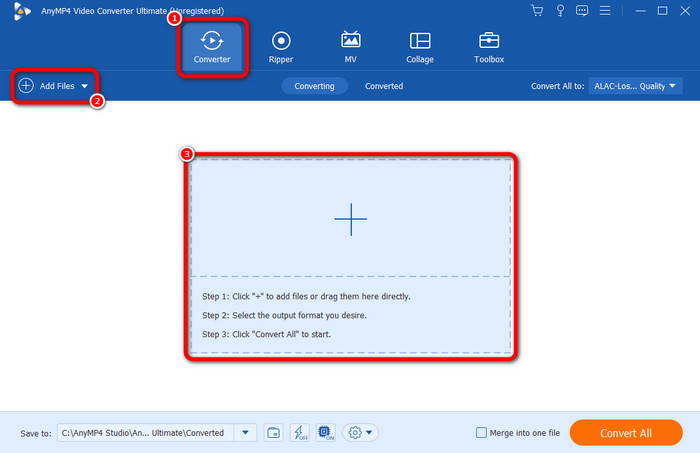
Stap 3.Wanneer u klaar bent met het toevoegen van het MKV-bestand, gaat u naar de vervolgkeuzelijst Uitvoerformaat om het uitvoerformaat voor Xbox One of Xbox 360 te selecteren.
Hier kunt u rechtstreeks zoeken naar Xbox One of Xbox 360 als uitvoerapparaat.
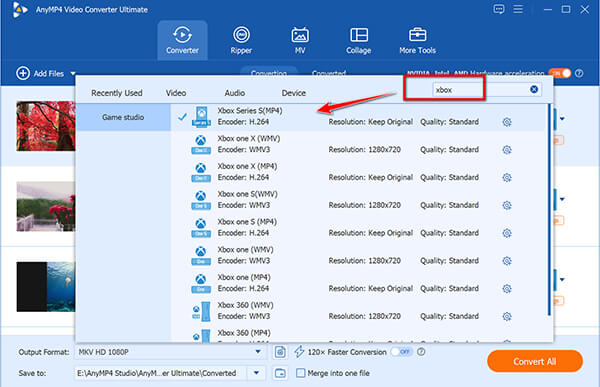
Of, voor je Xbox One, kun je de MKV-video- en audiocodec wijzigen om deze afspeelbaar te maken voor Xbox One. Hier hoef je alleen maar te selecteren MKV van de uitvoer.

En klik vervolgens op het aangepaste profiel om het op te halen H.264 voor videocodec en AAC voor audiocodec.

Voor de Xbox 360 hoeft u alleen de MKV-container om te zetten naar MP4 met H.264 en WMA.
Stap 4.Deze stap is optioneel.
Als u uw Xbox-video wilt verbeteren voordat u het conversieproces uitvoert, kunt u dat doen. Ga naar de Bewerking knop, en er zal een andere interface zijn. Vervolgens kunt u de video bijsnijden en roteren, filters en effecten invoegen, watermerken toevoegen, en meer. Als u klaar bent, klikt u op OK.
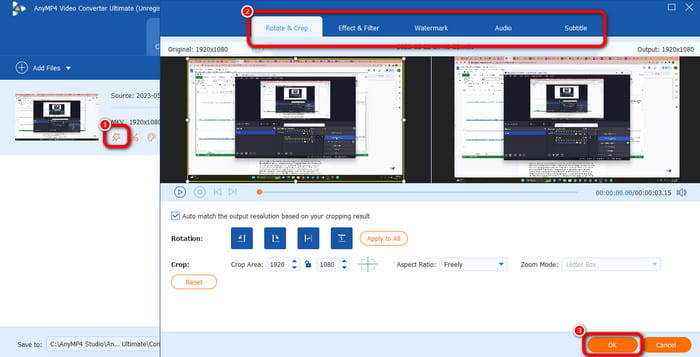
Stap 5.Voor het laatste proces kunt u beginnen met de conversieprocedure. Om dat te doen, klikt u op de Alles omzetten Klik op de knop in de onderste interface. Vervolgens kunt u een paar seconden wachten tot het proces is voltooid.
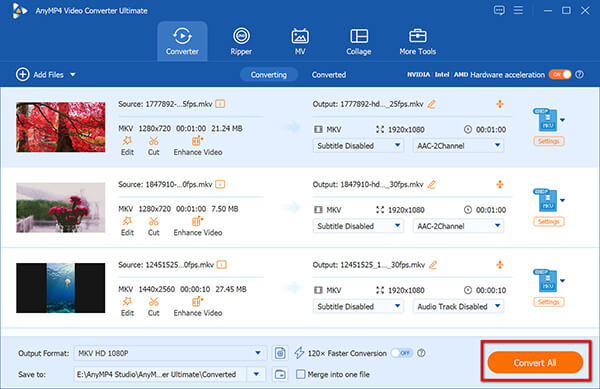
Zodra u klaar bent, kunt u proberen het bestand te kopiëren, op de USB te zetten en in het volgende deel af te spelen op uw Xbox One/360.
Deel 3. MKV-bestanden afspelen op Xbox One/360 vanaf USB
Nadat u de videobestanden voor Xbox One of Xbox 360 hebt voorbereid, kunt u deze openen.
Wat je nodig hebt
- Een USB-stick (geformatteerd als NTFS, FAT32 of exFAT)
- Uw MKV-videobestanden
- De Media Player-app geïnstalleerd op uw Xbox (gratis in de Xbox Store)
Stap 1.Zorg ervoor dat uw USB-stick is geformatteerd als NTFS, FAT32 of exFAT. NTFS of exFAT wordt over het algemeen gebruikt voor grotere bestanden (meer dan 4 GB).
Stap 2.Zet je MKV- of MP4-videobestanden van je computer over naar de USB-stick. Je kunt ze desgewenst in mappen ordenen.
Stap 3.Plaats het USB-station in een beschikbare USB-poort op uw Xbox One of Xbox Series X|S-console.

Stap 4.Ga naar Mijn games en apps. Zoek en open de Mediaspeler app. Als je deze niet hebt, ga dan naar de Xbox Store, zoek naar Media Player en installeer deze.

In de Mediaspeler-app zou je je USB-stick als bron moeten zien. Selecteer deze.
Stap 5.Blader door de mappen op je USB-stick om je MKV-bestand te vinden. Selecteer het en het zou moeten beginnen met afspelen.
Deel 4. MKV kan niet worden afgespeeld op Xbox One/360
Geen geluid of geen video
Meestal betekent dit dat de audio- of videocodec in de MKV-container niet wordt ondersteund door de native Media Player.
Oplossing 1: Gebruik VLC Media Player. Download de gratis VLC Media Player-app uit de Xbox Store. VLC heeft een veel breder scala aan ingebouwde codecs en kan vaak MKV-bestanden afspelen die de standaard Media Player niet kan afspelen.
Oplossing 2: Converteer het bestand. Als VLC nog steeds problemen biedt of als u de voorkeur geeft aan een betrouwbaardere oplossing, kunt u overwegen om het MKV-bestand te converteren naar een universeel compatibel formaat, zoals MP4 met H.264-video en AAC-audio, met behulp van een videoconverter op uw computer.
Bestand wordt niet weergegeven
Controleer de opmaak van uw USB-stick nogmaals en zorg ervoor dat de bestanden daadwerkelijk MKV zijn.
Deel 5. Veelgestelde vragen over het spelen van MKV op Xbox One en 360
-
Welke bestandsformaten kan Xbox One afspelen?
Er zijn verschillende videobestandsformaten die Xbox One kan afspelen. Het bevat MP4, MOV, WMV, AVI, DVD, Blu-ray en meer. Met deze formaten zorg je ervoor dat het afspelen van je bestanden op Xbox One mogelijk is. Maar je moet er ook rekening mee houden dat er enkele formaten zijn die de Xbox niet ondersteunt, zoals MKV. Als dat zo is, hoeft u het alleen maar naar een ander bestand te converteren.
-
Kan Xbox bestanden vanaf USB afspelen?
Absoluut ja. Als je verschillende videobestanden op je Xbox One wilt afspelen, kan dat. Het enige dat u nodig hebt, is de USB (flashdrive) op uw Xbox One plaatsen. Daarna kun je alvast genieten van je favoriete films vanaf je USB. Maar er is één ding om te overwegen. U moet het USB-station aansluiten dat is geformatteerd in exFAT, HTFS, FAT16 of FAT32.
-
Kan Xbox MP4-bestanden afspelen?
Het is geweldig om te zeggen dat je je MP4-bestanden op je Xbox-apparaat kunt afspelen. Zoals we allemaal weten, is MP4 overal een van de populairste en meest gebruikte videobestandsformaten. Bijna alle platforms ondersteunen het MP4-formaat, inclusief Xbox. Aarzel daarom nooit om het MP4-bestand op uw Xbox af te spelen om een bevredigende videoweergave te ervaren.
-
Hoe verander je het videoformaat op Xbox?
Als je een videoformaat wilt wijzigen om op je Xbox af te spelen, kun je het beste naar het Videoconverter Ultieme. Nadat u de software hebt gedownload, gaat u vanuit de bovenste interface naar het Converter-paneel. Voeg vervolgens uw bestand toe door op de knop Plus of Bestanden toevoegen te klikken. Klik daarna op het gedeelte Alles converteren naar en selecteer het formaat dat Xbox ondersteunt, zoals MP4, WMV, AVI en meer. Om de conversie te starten, klikt u op de knop Alles converteren. Daarna kun je de geconverteerde video al op je Xbox gebruiken.
Afsluiten
Om te leren of Xbox One/360 kan MKV spelen bestanden, moet je je tijd besteden aan dit bericht. We hebben alle uitleg en mogelijke oplossingen gegeven voor een goede kijkervaring. Als je de MKV-bestanden wilt converteren naar andere bestandsformaten om ze op je Xbox One af te spelen, gebruik dan Videoconverter Ultieme. Dit offline programma kan uw MKV-bestand eenvoudig en direct converteren. Het kan zelfs meerdere MKV-bestanden tegelijk converteren, waardoor het een geweldige video-omzetter is.
Meer van Blu-ray Master
- Top 6 MKV naar DVD Video Converter online en offline gebruik
- 5 Beste MKV-naar-Blu-ray-software: updateoverzicht van 2024
- [Opgelost] 2 werkbare manieren om MKV te spelen op Play Station 4 van Sony
- Zeg nee tegen WMA naar MP3-conversie, hier zijn uw 8 beste gratis WMA-spelers
- Hoe Xbox 360 Live-gameplay op een laptop op te nemen (geen capture-kaart)
- Een uitgebreide handleiding voor het afspelen van achtergrondmuziek op Xbox One
Video afspelen
Speel dvd en media af


